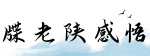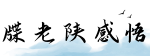最佳答案电脑启动后黑屏解决方法1. 检查硬件连接 当电脑启动后遇到黑屏问题时,第一步是检查硬件连接是否正常。首先,确保电源线正常连接到电脑和电源插座,并确保电源开关处于打开状态。...
电脑启动后黑屏解决方法
1. 检查硬件连接
当电脑启动后遇到黑屏问题时,第一步是检查硬件连接是否正常。首先,确保电源线正常连接到电脑和电源插座,并确保电源开关处于打开状态。如果电脑使用的是外接显示器,还需要检查显示器与电脑的连接线是否牢固。另外,可以尝试将连接线换成其他可靠的线缆,以确保连接不是问题所在。
2. 检查显卡驱动

黑屏问题可能是由于显卡驱动程序的错误或冲突引起的。在这种情况下,可以尝试更新显卡驱动来解决问题。首先,可以尝试通过设备管理器来更新显卡驱动。在Windows系统中,你可以通过按下Win+X键并选择“设备管理器”来打开设备管理器。在设备管理器中,展开“显示适配器”选项,右键点击你的显卡并选择“更新驱动程序”。然后选择“自动搜索更新的驱动程序软件”选项。如果系统找到了更新的驱动程序,就会进行安装。如果这种方法没有解决问题,你还可以到显卡制造商的官方网站上下载最新的驱动程序并手动安装。
3. 进入安全模式
如果电脑启动后仍然遇到黑屏问题,可以尝试进入安全模式。安全模式是一种启动模式,在这种模式下,系统只加载必需的驱动程序和服务。这可以帮助你排除一些软件问题或驱动程序冲突。要进入安全模式,可以按下计算机启动时显示的启动键,例如F8或Shift键,然后选择进入安全模式。在安全模式下,你可以尝试恢复系统到之前的一个可用时间点,或者禁用最近安装的软件或驱动程序。如果电脑在安全模式下没有黑屏问题,那么很可能是某个软件或驱动程序引起了问题。你可以逐步地启用这些软件和驱动程序来确定问题所在,并采取适当的措施解决。

,电脑启动后遇到黑屏问题可能是由硬件连接问题、显卡驱动问题或软件冲突引起的。通过检查硬件连接、更新显卡驱动程序和进入安全模式,可以解决一些常见的黑屏问题。如果上述方法没有解决问题,那么建议你咨询专业技术人员的帮助,以得到更准确的诊断和解决方案。